Excel动态看板制作与设计技巧分享
时间:2025-08-19 18:53:43 473浏览 收藏
想让你的Excel表格“活”起来吗?本文为你奉上Excel动态看板制作教程及设计技巧,教你如何打造一个能根据数据变化自动更新并展示关键指标的强大工具。文章从确定关键指标、整理数据源开始,逐步讲解如何利用数据透视表进行快速汇总分析,插入柱状图、折线图等图表直观展示数据,并通过切片器、滚动条等控件实现交互筛选。更深入地,我们将探讨如何使用OFFSET、INDEX等公式实现动态引用,以及如何美化布局提升可读性,并对看板进行数据验证与保护。此外,本文还将揭秘如何让Excel看板自动更新数据,以及OFFSET函数在动态看板中的应用,助你轻松掌握Excel动态看板的精髓,提升数据分析效率。
动态数据看板让Excel表格“活”起来,能根据数据变化自动更新并展示关键指标。1.确定关键指标如销售额、利润率等作为核心;2.整理干净准确的结构化数据源;3.创建数据透视表进行快速汇总分析;4.插入柱状图、折线图等图表直观展示数据;5.添加切片器、滚动条等控件实现交互筛选;6.使用OFFSET、INDEX等公式实现动态引用;7.美化布局提升可读性;8.验证数据并对看板进行保护。数据自动更新可通过Power Query连接外部数据源或结合VBA脚本实现,OFFSET函数通过偏移量动态引用区域,交互功能则依赖控件与数据透视表连接完成筛选操作。
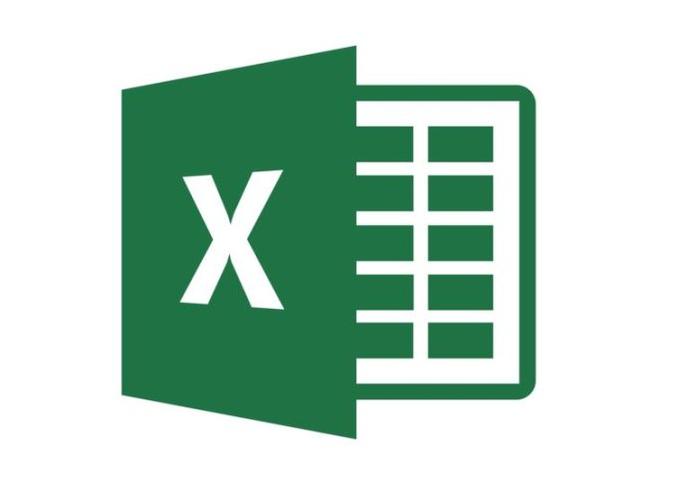
动态数据看板,说白了,就是让你的Excel表格“活”起来,能根据数据的变化自动更新,展示关键指标,方便你一眼掌握全局。关键在于图表、控件和公式的巧妙结合。
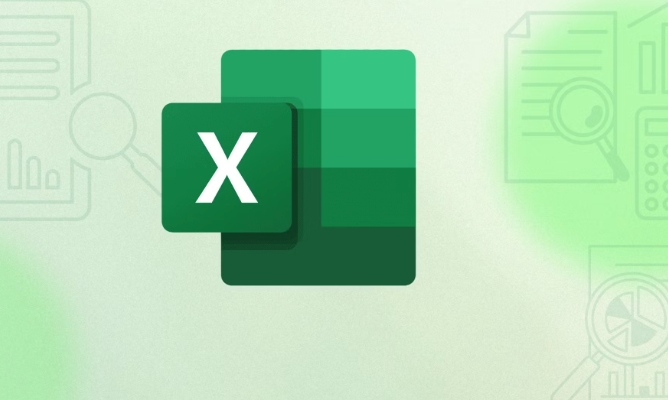
解决方案
- 确定关键指标: 首先,明确你想在看板上展示什么。比如,销售额、利润率、客户满意度等等。这些指标将成为你数据看板的核心。
- 整理数据源: 确保你的数据源是干净、准确且结构化的。理想情况下,数据应该放在一个单独的工作表中,方便引用和更新。
- 创建数据透视表: 数据透视表是动态看板的基石。它可以帮你快速汇总、分析数据,并生成各种报表。
- 选择你的数据源。
- 将需要分析的字段拖到“行”、“列”、“值”区域。
- 根据需要进行筛选、分组和排序。
- 插入图表: 基于数据透视表,插入各种图表,如柱状图、折线图、饼图等。选择最能清晰展示数据的图表类型。
- 选择数据透视表中的数据区域。
- 在“插入”选项卡中选择合适的图表类型。
- 自定义图表样式,使其更美观、易读。
- 添加控件: 利用控件(如切片器、滚动条、下拉菜单)实现动态筛选和交互。
- 在“开发工具”选项卡中(如果看不到,需要在Excel选项中启用),选择“插入”->“控件”。
- 将控件与数据透视表连接起来。例如,使用切片器筛选特定时间段的数据。
- 使用公式: 使用公式(如
OFFSET、INDEX、MATCH)创建动态引用,确保图表和数据透视表能随着数据源的更新自动更新。OFFSET函数可以根据指定的偏移量返回单元格或区域。INDEX函数可以返回指定区域中指定位置的单元格的值。MATCH函数可以返回指定值在区域中的位置。
- 美化看板: 调整图表、控件和数据透视表的布局,使其更美观、易读。可以使用颜色、字体、背景等元素来突出关键信息。
- 数据验证与保护: 确保数据的准确性,并对看板进行保护,防止误操作。
如何让Excel看板自动更新数据
让Excel看板自动更新数据,核心在于数据源的更新机制。如果数据源是外部数据库或文件,可以使用Power Query来连接和刷新数据。如果数据源是手动输入,可以结合VBA脚本实现定时刷新。另外,也可以考虑使用Excel Online,它会自动保存和更新数据。

Excel动态看板中OFFSET函数怎么用?
OFFSET函数是动态看板中非常强大的工具,它可以根据指定的起始位置和偏移量来动态引用单元格或区域。例如,你可以使用OFFSET函数来创建一个动态图表,使其能够随着数据源的增加而自动扩展。

基本语法:OFFSET(reference, rows, cols, [height], [width])
reference:起始单元格或区域。rows:相对于起始位置的行偏移量。cols:相对于起始位置的列偏移量。[height]:返回区域的高度(可选)。[width]:返回区域的宽度(可选)。
举个例子,假设你的数据从A1单元格开始,你想创建一个动态图表,显示最近10个销售额数据。你可以使用以下公式:
=OFFSET(A1, COUNTA(A:A)-10, 0, 10, 1)
这个公式的意思是:从A1单元格开始,向下偏移COUNTA(A:A)-10行(COUNTA(A:A)计算A列中非空单元格的数量),向右偏移0列,返回一个高度为10行,宽度为1列的区域。
Excel动态看板如何加入交互功能?
交互功能是动态看板的灵魂,它能让用户根据自己的需求筛选和分析数据。常用的交互控件包括:
- 切片器: 快速筛选数据透视表中的数据。
- 滚动条: 动态调整图表中的数据范围。
- 下拉菜单: 选择不同的指标或维度进行分析。
- 复选框: 允许用户选择多个选项进行筛选。
要添加交互功能,首先需要在“开发工具”选项卡中插入相应的控件,然后将控件与数据透视表或图表连接起来。例如,你可以使用切片器筛选特定产品类别的数据,或者使用下拉菜单选择不同的年份进行比较。
文中关于Excel,数据透视表,动态看板,OFFSET函数,交互控件的知识介绍,希望对你的学习有所帮助!若是受益匪浅,那就动动鼠标收藏这篇《Excel动态看板制作与设计技巧分享》文章吧,也可关注golang学习网公众号了解相关技术文章。
-
501 收藏
-
501 收藏
-
501 收藏
-
501 收藏
-
501 收藏
-
275 收藏
-
321 收藏
-
484 收藏
-
360 收藏
-
375 收藏
-
222 收藏
-
454 收藏
-
415 收藏
-
431 收藏
-
120 收藏
-
248 收藏
-
335 收藏
-

- 前端进阶之JavaScript设计模式
- 设计模式是开发人员在软件开发过程中面临一般问题时的解决方案,代表了最佳的实践。本课程的主打内容包括JS常见设计模式以及具体应用场景,打造一站式知识长龙服务,适合有JS基础的同学学习。
- 立即学习 543次学习
-

- GO语言核心编程课程
- 本课程采用真实案例,全面具体可落地,从理论到实践,一步一步将GO核心编程技术、编程思想、底层实现融会贯通,使学习者贴近时代脉搏,做IT互联网时代的弄潮儿。
- 立即学习 516次学习
-

- 简单聊聊mysql8与网络通信
- 如有问题加微信:Le-studyg;在课程中,我们将首先介绍MySQL8的新特性,包括性能优化、安全增强、新数据类型等,帮助学生快速熟悉MySQL8的最新功能。接着,我们将深入解析MySQL的网络通信机制,包括协议、连接管理、数据传输等,让
- 立即学习 500次学习
-

- JavaScript正则表达式基础与实战
- 在任何一门编程语言中,正则表达式,都是一项重要的知识,它提供了高效的字符串匹配与捕获机制,可以极大的简化程序设计。
- 立即学习 487次学习
-

- 从零制作响应式网站—Grid布局
- 本系列教程将展示从零制作一个假想的网络科技公司官网,分为导航,轮播,关于我们,成功案例,服务流程,团队介绍,数据部分,公司动态,底部信息等内容区块。网站整体采用CSSGrid布局,支持响应式,有流畅过渡和展现动画。
- 立即学习 485次学习
